- Как обновить на iOS 10 iPhone или iPad с джейлбрейком (Cydia)
- Сделайте резервную копию устройства
- Как установить обновление iOS 10 через iTunes?
- Возможные проблемы
- Как вернуться с джейлбрейка на официальную прошивку без восстановления iPhone и iPad?
- Как вернуться с джейлбрейка на официальную прошивку без восстановления iPhone и iPad?
- Выйдет ли джейлбрейк для iOS 15? Вы будете удивлены
- Джейлбрейк iOS 15
- Как взломать iOS 15
- Стоит ли делать джейлбрейк
- Лонгриды для вас
- Как обновлять iphone с джейлбрейком
Как обновить на iOS 10 iPhone или iPad с джейлбрейком (Cydia)
Многие пользователи iPhone и iPad столкнулись с проблемами при обновлении со взломанных устройств на iOS 10. В этом материале мы расскажем как избежать проблем при обновлении и исключить необходимость чистой установки новой версии операционной системы. Нет, это не инструкция сохраняющая джейлбрейк при обновлении прошивки.
При попытке обновиться по воздуху на iPhone, iPod touch или iPad с джейлбрейком (OTA, через Настройки → Основные → Обновление ПО) вы застрянете на сообщении «Проверка наличия обновления». Чтобы этого избежать необходимо выполнять Восстановление через iTunes.
ВНИМАНИЕ! При обновлении на iOS 10 вы потеряете джейлбрейк, а твики удалятся.
iOS 10 совместима со следующими устройствами:
- iPhone 5, iPhone 5s, iPhone 5c, iPhone SE, iPhone 6, iPhone 6 Plus, iPhone 6s, iPhone 6s Plus, iPhone 7, iPhone 7 Plus
- 9.7-дюймовый iPad Pro, 12.9-дюймовый iPad Pro, iPad Air 2, iPad Air, iPad 4, iPad mini 4, iPad mini 3, iPad mini 2
- iPod Touch 6-го поколения.
Сделайте резервную копию устройства
Чтобы избежать потери данных обязательно сделайте бэкап через iCloud или iTunes.
Чтобы сделать резервную копию в iCloud на iPhone или iPad перейдите в Настройки → iCloud → Резервная копия и нажмите на кнопку «Создать резервную копию».
Гораздо быстрее сделать резервную копию на компьютере — подключите iPhone или iPad к Mac или Windows и запустите iTunes (скачать программу можно здесь). Перейдите на вкладку с устройством. В области «Резервные копии» поставьте галочку напротив «Этот компьютер» и нажмите кнопку «Создать копию сейчас».
Опция «Зашифровать резервную копию» позволит сохранить все пароли используемые в учётных записях. При этом сама резервная копия будет зашифрована.
Как установить обновление iOS 10 через iTunes?
1. Подсоедините своё iOS-устройство через кабель зарядки и синхронизации к компьютеру.
2. Перейдите на вкладку с устройством.
3. Нажмите кнопку «Восстановить iPhone».
4. В появившемся сообщении подтвердите свои намерения нажатием кнопки «Скачать и восстановить».
Если обновление недоступно, то скачайте последнюю версию прошивки для своего устройства на этой странице.
Повторите пункты 1-3, но перед нажатием кнопки «Восстановить» зажмите клавишу ⌥ Alt (Option) на macOS или Shift на Windows и выберите скачанный файл прошивки.
Возможные проблемы
При Восстановлении на iOS 10 через iTunes возможно появлении ошибки 3194. Чтобы её исправить обратитесь к нашей инструкции.
Источник
Как вернуться с джейлбрейка на официальную прошивку без восстановления iPhone и iPad?
На прошедших выходных громким релизом отметился создатель Cydia Джей Фриман. Разработчик, известный в Сети как Saurik, выпустил утилиту Cydia Impactor, позволяющую вернуть iPhone, iPad и iPod Touch с установленным джейлбрейком на официальную прошивку без необходимости восстанавливать устройство через iTunes. Мы написали подробную инструкцию, показывающую как нужно правильно пользоваться Cydia Impactor.
Нередко пользователи мобильных устройств Apple с установленным джейлбрейком разочаровываются в «свободной» iOS. Причинами этому служат медленная работа iOS, непонятные вылеты приложений, загруженных из App Store и прочие проблемы, которые на официальной прошивке никогда не проявлялись.
Возникают подобные проблемы из-за твиков из Cydia, а точнее, неумелого обращения с ними. Зачастую пользователи устанавливают из магазина альтернативных приложений бета-версии твиков, либо какие-то неизвестные средства от не самых опытных разработчиков. После чего «тормоза» и начинаются.
Еще чаще бывает, что пользователи iPhone, iPad или iPod Touch просто хотят «снести» джейлбрейк для последующего спокойного перехода на новую версию iOS. При этом хочется сохранить все файлы и не заморачиваться с восстановлением прошивки через iTunes.
В любом из этих случаев теперь может помочь утилита Cydia Impactor, позволяющая вернуть на мобильное устройство Apple официальную прошивку.
Внимание! Использование Cydia Impactor подразумевает удаление всех файлов с вашего мобильного устройства, поэтому обязательно сделайте резервную копию через iTunes или iCloud.
Как вернуться с джейлбрейка на официальную прошивку без восстановления iPhone и iPad?
Шаг 1. Используя iTunes, iCloud или альтернативное средство вроде iMazing, сделайте резервную копию данных своего мобильного устройства
Шаг 2. Убедитесь в том, что iPhone, iPad или iPod Touch имеет заряд батареи более 20% 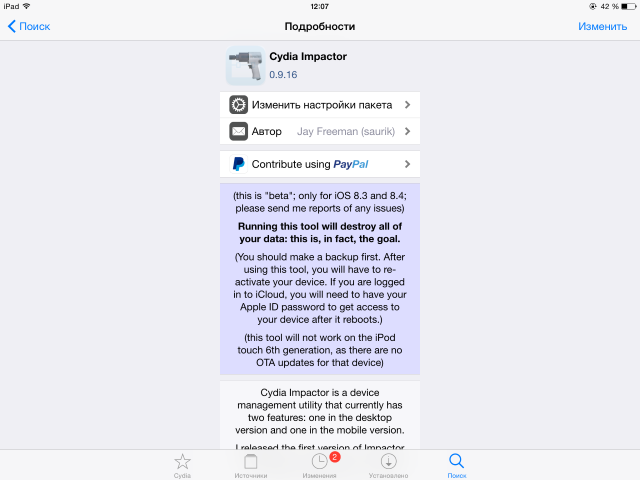
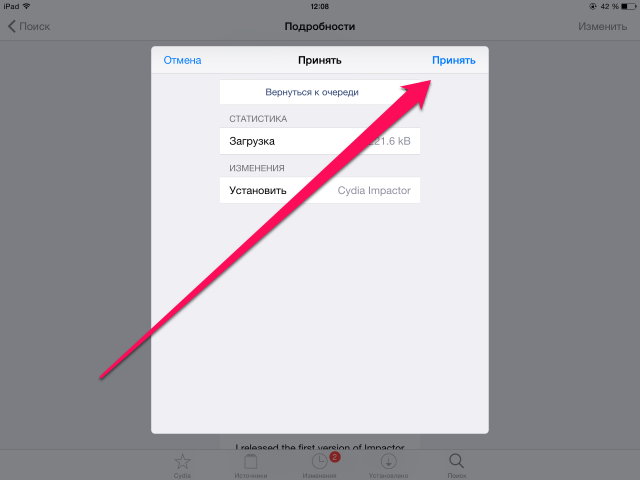
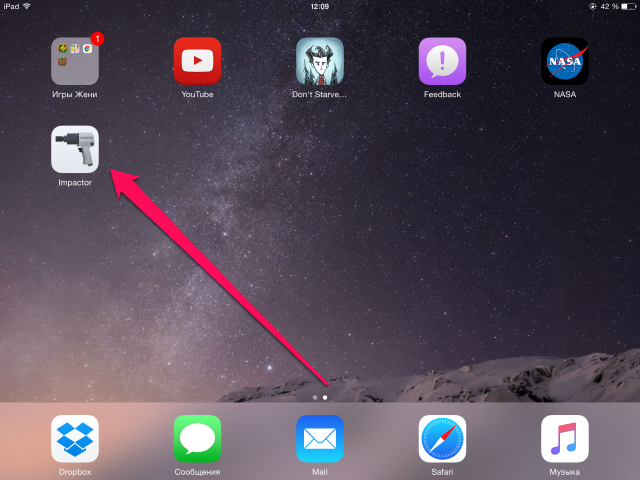
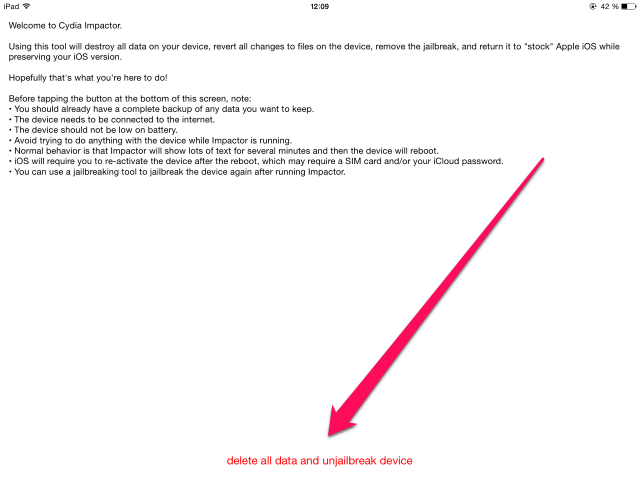
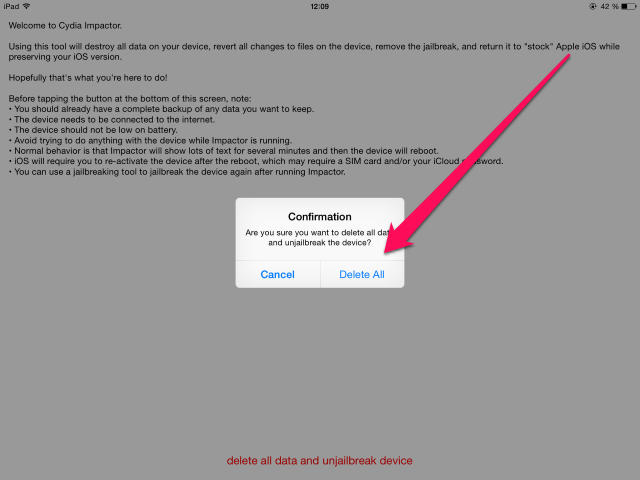
Источник
Выйдет ли джейлбрейк для iOS 15? Вы будете удивлены
Мы уже многое рассказали про iOS 15 за эти месяцы: по-прежнему многие с недоверием относятся к этой версии операционной системы, но в ней понемногу открываются новые нюансы: мало того, что iOS 15 и вправду содержит много мелких фишек и ориентирована на будущее, но для нее до сих пор нет джейлбрейка. В общем-то, джейлбрейк для iOS — дело давно минувших лет. Apple прислушивается к пользователям и делает свою систему все более открытой, так что смысл в пиратской iOS пропал сам по себе. Кроме того, iOS 15 стала намного безопаснее, чем предыдущие версии. Рассказываем, что нужно знать о джейлбрейке iOS 15, точнее, о том, почему он невозможен.
Что с джейлбрейком iOS 15?
Apple достаточно оперативно выпустила iOS 15.1 с исправлением ошибок. Да и сама релизная версия iOS 15 была вполне добротной: в ней были устранены ошибки в безопасности, которые были допущены в предыдущих версиях iOS. Если ваш iPhone обновлен до iOS 15 или iOS 15.1, то важно знать, возможен ли джейлбрейк для этой версии: вы удивитесь, но он невозможен.
Есть надежда на джейлбрейк iOS 15 или iOS 15.1, но и они крайне малы. Модификации файловой системы устроены так, что не дадут вашему смартфону включиться. Это значит, что джейлбрейк не должен модифицировать системные файлы.
Джейлбрейк iOS 15
Вышесказанное означает, что разработчикам придется искать новый подход для джейлбрейка iOS 15. В Сети есть доказательства того, что были попытки взломать iOS 15.1 на iPhone 12 Pro Max — хакер realBrightiup протестировал эксплойт, который успешно разблокирует возможность записи в память ядра. Этот процесс дает возможность загружать в смартфон и исполнять произвольный код для джейлбрейка или злонамеренного взлома.
К сожалению, на данный момент эксплойт не может обеспечить возможность джейлбрейка или кражи информации. Это говорит о том, что iOS 15 достаточно устойчива к таким процессам — еще один повод наконец установить ее. Пока нет никаких доказательств того, возможно ли взломать iOS 15. Кроме того, самим разработчикам с годами становится все сложнее делать джейлбрейк для iPhone.
iOS 15 has a trick up its sleeve to make jailbreaking much harder: They made the root file system sealed, so modifying it directly would make your device unbootable. Every jailbreak must now be rootless and not modify OS files.
Даже для iOS 14.8 не существует джейлбрейка: во всяком случае, хакеры не спешат распространять информацию о слабых местах в iOS, иначе Apple исправит проблему в следующей версии. Тем более, что с этого года у вас есть возможность не уходить на новую iOS 15, а остаться на iOS 14 и своевременно получать патчи безопасности.
Как взломать iOS 15
Несмотря на то, что успешных попыток взлома iOS 15 по-прежнему не было, небольшая надежда на появление джейлбрейка новой iOS всё же есть. Например, если у вас каким-то чудом на iPhone по-прежнему установлена iOS 14 — iOS 14.3, то у вас есть возможность для джейлбрейка.
Не обновляйте iPhone лишний раз, если все-таки дожидаетесь джейлбрейка
Более того, не обновляйте свой iPhone до новых версий: если хотите сделать джейлбрейк, то нужно делать его именно с этой версией iOS. Хотя бы, пока не будет доступна следующая стабильная версия джейлбрейка. Само собой, если вас не особо интересует эта тема взлома, то смело обновляйте свой iPhone до свежей версии iOS.
Если вы еще не подписались на наш Яндекс.Дзен, то сейчас самое время это сделать!
Стоит ли делать джейлбрейк
Экспериментировать с гаджетами интересно. Было. Теперь это достаточно проблематичное развлечение. Во-первых, джейлбрейк аннулирует гарантию на устройство — если что случится, вы останетесь с носом. В США вас даже не спасет AppleCare+. Во-вторых, все те сторонние приложения, которые окажутся на вашем iPhone не из App Store, могут нести угрозу для вашего устройства. Да и текущие обновления безопасности от Apple, которые приходят в обновлениях iOS, вы тоже не получите.
В джейлбрейке прикольного мало: останетесь без гарантии на iPhone
iPhone становится более уязвимым. В-третьих, джейлбрейк — достаточно трудоемкий процесс и должен быть сделан для каждой версии iOS, которую выпускает Apple. Соответственно, вы не сможете обновить взломанный iPhone до тех пор, пока для актуальной версии iOS не выйдет джейлбрейк.
iOS и без того стала максимально открытой, что во взломе нет необходимости. Я однажды писал о том, что не кастомизирую свой iPhone — многие читатели нашего Telegram-чата со мной согласились. iOS устроена так, что ее не хочется настраивать, лучше оставить все, как оно есть — и так хорошо.
Подсел на экосистему Apple и не знаю, что с этим делать
Во всяком случае, App Store кишит различными приложениями для кастомизации iPhone — «психануть» и переделать iOS под себя можно легальными способами. Не стоит забывать про «Быстрые команды», которые сделали iPhone универсальнее и позволили создать необычные сценарии работы в самых разных ситуациях.
А как вы относитесь к джейлбрейку iPhone? Пробовали хоть раз?
Новости, статьи и анонсы публикаций
Свободное общение и обсуждение материалов
Лонгриды для вас
Автор AppleInsider.ru познакомился с романом «Рыбари и виноградари» Михаила Харита и делится своим первым впечатлением. Может ли одна книга вернуть любовь к чтению? Оказалось, что да.
iPad — лучший планшет на сегодняшний день. Допустим, вам захотелось его приобрести. Хорошенько подумайте: возможно, через какое-то время он вам надоест. Рассказываем, почему при всей своей функциональности, iPad по-прежнему очень дорогая безделушка
Функция ЭКГ в Apple Watch до сих пор вызывает много споров в медицинском сообществе. Одни считают, что за подобными технологиями стоит будущее, другие говорят о ее бесполезности. В статье предлагаю разобраться, на что способна эта функция.
Источник
Как обновлять iphone с джейлбрейком
Создайте резервную копию с помощью iCloud/iTunes, перед использованием checkra1n.
Рекомендую ввести устройство в DFU режим, прошиться на iOS 14.4 и только потом сделать JB (джейлбрейк) — это избавит вас от многих багов.
// 1. checkn1x (Linux + checkra1n)
checkn1x — готовый образ Linux с checkra1n, простой способ осуществить JB на любом ПК, инструкция.
// 2. Linux
Если вы владеете достаточными знаниями, можете использовать любой дистрибутив на базе Debian, в качестве примера используется Ubuntu.
1. Скачайте -> ubuntu-19_10-desktop-amd64.iso
2. Создайте загрузочную флешку с ubuntu-19_10-desktop-amd64.iso, инструкция.
3. Загрузитесь с загрузочной флешки.
4. Не нужно устанавливать систему, достаточно запустить Ubuntu с флешки, выбирайте -> Запустить Ubuntu
5. Откройте терминал и вводите команды по очереди:
-> необходим интернет
Если по ряду причин у вас нет интернета в Linux, скачайте архив checkra1n beta 0.12.2 linux.zip, разархивируйте и скиньте исполняемый файл -> checkra1n, согласно вашей архитектуре CPU (в большинстве случаях это x86_64) на флешку с Linux.
Далее проделайте все согласно -> Джейлбрейк iOS 13.х.х (Пост T0ugh #93622195)
// macOS
Запустите checkra1n и действуйте согласно инструкции (Linux) с 7 шага.
/* Не удаляйте ничего из файловой системы iOS, ни к чему хорошему это не приведет. Для очистки системы используйте (аккуратно) -> iCleaner Pro. Не старайтесь установить как можно больше различных твиков, это не улучшит работу вашей системы, устанавливайте оптимизированные для iOS 14 твики, твики которые необходимы вам для комфортной работы. Будьте внимательны. */
Список твиков, имеющих совместимость с iOS 14:
- Список твиков для iOS 14
- tweakCompatible
Известно, что многие расширения/твики вызывают проблемы из-за отсутствия надлежащей совместимости с iOS 14.
Пожалуйста, будьте осторожны с тем, что вы устанавливаете! by @Pwn20wnd
- — Файловый менеджер не видит корневую файловую систему iOS.
Установите из Cydia ->Apple File Conduit «2» (arm64/KPPLess).
- — Какие файловые менеджеры использовать для навигации в iOS ?
Читаем ->Программы для навигации по файловой системе
- — Где хранятся файлы/папки с данными в iOS ?
Читаем ->Директории в iOS
- — Как удалить джейлбрейк ?
Введите устройство в DFU, запустите iTunes ->Восстановить.
- — Как войти в DFU режим ?
Читаем ->[FAQ] Вход в DFU режим
- — Как войти в режим Safe Mode ?
Читаем ->Режим Safe Mode
- — Как установить приложение из App Store / Cydia ?
Читаем ->Установка *.deb и *.ipa
- — Джейлбрейк влияет на расход батареи ?
Нет! На расход батареи и работу устройства влияют твики.
- — Какие твики стоит устанавливать ?
Только проверенные, оптимизированные для работы с iOS 14, твики из официальных источников.
- — Могу ли я установить стороннюю тему оформления для iOS 14 ?
Да, установите из Cydia ->SnowBoard
- — Как удалить «хвосты» (настройки) твиков ?
Читаем
- — Как обнаружить конфликтный твик ?
Установите из Cydia ->Cr4shed
- — Некоторые приложения отказываются нормально работать при наличии джейлбрейка, что делать ?
Экспериментируйте с ->Liberty / SberbankBypass / Choicy / FlyJB / A-Bypass / TweakRestrictor / Tweaks Manager / KernBypass
Отдельная тема для ->Сбербанк Онлайн и джейлбрейк
- — Что делать, не работают Push уведомления (и/или) не загружаются твики ?
Читаем
- — Что необходимо для установки взломанных приложений ?
Необходимо установить ->AppSync. На данный момент AppSync не обновлялся для работы с iOS 14. Основная тема ->AppSync for iOS 5 — 13 / Twitter ->Karen/あけみ
- — Я всегда обновляю устройство по воздуху OTA (Over-the-Air), как прошиться через iTunes ?
Создайте резервную копию данных с помощью iTunes, введите устройство в DFU режим, запустите iTunes ->Восстановить.
- — Как пользоваться Cydia ?
Читаем ->Cydia. Инструкция по применению
- — У меня ошибки в Cydia, как их исправить ?
Читаем ->Популярные проблемы в Cydia и способы их решения / Cydia — Помощь
- — Сильно увеличился раздел «Другое», как с этим бороться ?
Читаем
- — Какой идентификатор (Model ID) у моего устройства ?
Ознакомьтесь с темой ->Идентификаторы моделей (Model ID) Apple устройств
- — Что такое «полупривязанный» джейлбрейк ?
Полупривязанный джейлбрейк обеспечивает доступ к файловой системе лишь до первой перезагрузки или отключения питания. Таким образом, полупривязанный джейлбрейк требует подключения гаджета к компьютеру и повторного запуска утилиты для джейлбрейка checkra1n -> «Start» -> «Next» -> «Start», которое заново заливает в устройство требуемые для джейлбрейка файлы и заставляет его загрузиться в рабочем для джейлбрейка режиме.
- — Если джейлбрейк «полупривязанный», все настройки твиков после перезагрузки или отключения питания сбрасываются ?
Нет, все настройки остаются прежними, достаточно повторно запустить утилиту checkra1n -> «Start» -> «Next» -> «Start».
- — Как убрать бейдж (красную единицу) с настроек iOS ?
Установите из Cydia ->BadgeMeNot, бейдж внутри настроек убираем следующим образом ->Джейлбрейк iOS 12.х.х (Пост i_Mobilka #83493387)
- — Можно ли узнать каким образом установлена прошивка на устройстве ?
К сожалению, нет.
- — После успешного джейлбрейка не появилась иконка checkra1n, что делать ?
Приложение можно восстановить по инструкции из поста Джейлбрейк iOS 14.х.х (Пост D Kholodny #105511811)


Изменения checkra1n v.0.12.4:
► 1. Исправление для устройств A9X, которые вообще не могли загрузиться на 14.5.
► 2. Устранение проблем с зависимостью пакетов от репозитория deb.


► 1. Исправление для устройств A9X, которые вообще не могли загрузиться на 14.5.
► 2. Устранение проблем с зависимостью пакетов от репозитория deb.
► 1. Включает USB на Apple TV 4k во время нормальной работы системы.
► 2. Исправляет сбой устройств A10 и A10X при попытке сделать джейлбрейк на iOS 14.3 и выше.
► 3. Исправлена ошибка, из-за которой некоторые LaunchDaemons загружались на платформу, где их не должно было быть.


Зачеркнутое пропускаем, Cydia Impactor не работает, используйте -> AltServer / Sideloadly! / Rickpactor / ffapple (без пк) или пробуйте онлайн установку из различных источников, мониторьте тему!
Полуотвязанный джейлбрейк — это (*.ipa) приложение, которое нуждается в подписи, это значит все ниже описанное актуально для данного вида JB.
Бесплатные решения:
- Обычным (бесплатным) Apple ID, можно подписать не более 3х (*.ipa) приложений, работать они будут 7 дней (168 часов, 10080 минут, 604800 секунд), после чего перестанут запускаться на устройстве, что потребует повторную подпись для дальнейшего использования, нет необходимости удалять «просроченные» приложения, достаточно их повторно подписать.
- Для автоматической подписи приложений на устройстве с JB существует инструмент ->ReProvision.
Платные решения:
- Вы можете стать разработчиком Apple (iOS Dev Center), что позволит вам подписывать неограниченное количество (*.ipa) приложений которые будут работать не более 1‑го года, стоит это удовольствие 99$/год.
- Вы можете заказать сертификат разработчика ->поиск в Google ( исключительно для ознакомления, понимания ситуации, реклама, коммерция на форуме запрещены! ), что позволит вам подписывать ( ни все приложения возможно подписать данный способом ) неограниченное количество (*.ipa) приложений которые будут работать в среднем — несколько месяцев, но не более 1‑го года (сертификат может быть аннулирован компанией Apple досрочно без объяснения причин).
Сомнительные решения:
- Под данную категорию подходят сайты которые предлагают онлайн установку уже подписанных приложений, JB утилит, что с одной стороны выглядит удобно, все подписано, ПК не нужен, нажал и готово, с другой стороны сертификат часто отзывают, приложения имеют много дополнительной рекламы, JB утилиты могут содержать вредоносный код, что делает такое решение крайне сомнительным, если установкой обычных приложений можно пренебречь, то установка JB утилит таким образом, может крайне негативно сказаться на безопасности и общей работе вашего устройства.
• -> 

/* Не удаляйте ничего из файловой системы iOS, ни к чему хорошему это не приведет. Для очистки системы используйте (аккуратно) -> iCleaner Pro. Не старайтесь установить как можно больше различных твиков, это не улучшит работу вашей системы, устанавливайте оптимизированные для iOS 14 твики, твики которые необходимы вам для комфортной работы. Будьте внимательны. */
Список твиков, имеющих совместимость с iOS 14:
- Список твиков для iOS 14
- tweakCompatible
Известно, что многие расширения/твики вызывают проблемы из-за отсутствия надлежащей совместимости с iOS 14.
Пожалуйста, будьте осторожны с тем, что вы устанавливаете! by @Pwn20wnd
- — Файловый менеджер не видит корневую файловую систему iOS.
Установите из Cydia ->Apple File Conduit «2» (arm64/KPPLess).
- — Какие файловые менеджеры использовать для навигации в iOS ?
Читаем ->Программы для навигации по файловой системе
- — Где хранятся файлы/папки с данными в iOS ?
Читаем ->Директории в iOS
- — Как удалить джейлбрейк ?
Введите устройство в DFU, запустите iTunes ->Восстановить.
- — Как войти в DFU режим ?
Читаем ->[FAQ] Вход в DFU режим
- — Как войти в режим Safe Mode ?
Читаем ->Режим Safe Mode
- — Как установить приложение из App Store / Cydia ?
Читаем ->Установка *.deb и *.ipa
- — Джейлбрейк влияет на расход батареи ?
Нет! На расход батареи и работу устройства влияют твики.
- — Какие твики стоит устанавливать ?
Только проверенные, оптимизированные для работы с iOS 14, твики из официальных источников.
- — Могу ли я установить стороннюю тему оформления для iOS 14 ?
Да, установите из Cydia ->SnowBoard
- — Как удалить «хвосты» (настройки) твиков ?
Читаем
- — Как обнаружить конфликтный твик ?
Установите из Cydia ->Cr4shed
- — Некоторые приложения отказываются нормально работать при наличии джейлбрейка, что делать ?
Экспериментируйте с ->Liberty / SberbankBypass / Choicy / FlyJB / A-Bypass / TweakRestrictor / Tweaks Manager / KernBypass
Отдельная тема для ->Сбербанк Онлайн и джейлбрейк
- — Что делать, не работают Push уведомления (и/или) не загружаются твики ?
Читаем
- — Что необходимо для установки взломанных приложений ?
Необходимо установить ->AppSync. На данный момент AppSync не обновлялся для работы с iOS 14. Основная тема ->AppSync for iOS 5 — 13 / Twitter ->Karen/あけみ
- — Я всегда обновляю устройство по воздуху OTA (Over-the-Air), как прошиться через iTunes ?
Создайте резервную копию данных с помощью iTunes, введите устройство в DFU режим, запустите iTunes ->Восстановить.
- — Как пользоваться Cydia ?
Читаем ->Cydia. Инструкция по применению
- — У меня ошибки в Cydia, как их исправить ?
Читаем ->Популярные проблемы в Cydia и способы их решения / Cydia — Помощь
- — Сильно увеличился раздел «Другое», как с этим бороться ?
Читаем
- — Какой идентификатор (Model ID) у моего устройства ?
Ознакомьтесь с темой ->Идентификаторы моделей (Model ID) Apple устройств
- — Что такое «полупривязанный» джейлбрейк ?
Полупривязанный джейлбрейк обеспечивает доступ к файловой системе лишь до первой перезагрузки или отключения питания. Таким образом, полупривязанный джейлбрейк требует подключения гаджета к компьютеру и повторного запуска утилиты для джейлбрейка checkra1n -> «Start» -> «Next» -> «Start», которое заново заливает в устройство требуемые для джейлбрейка файлы и заставляет его загрузиться в рабочем для джейлбрейка режиме.
- — Если джейлбрейк «полупривязанный», все настройки твиков после перезагрузки или отключения питания сбрасываются ?
Нет, все настройки остаются прежними, достаточно повторно запустить утилиту checkra1n -> «Start» -> «Next» -> «Start».
- — Как убрать бейдж (красную единицу) с настроек iOS ?
Установите из Cydia ->BadgeMeNot, бейдж внутри настроек убираем следующим образом ->Джейлбрейк iOS 12.х.х (Пост i_Mobilka #83493387)
- — Можно ли узнать каким образом установлена прошивка на устройстве ?
К сожалению, нет.
- В данной теме действуют все правила форума 4pda!
- Если участник форума дал вам хороший совет, который помог вам в решении вашей проблемы не следует помещать сообщение с текстом «Спасибо! Ты супер. » У нас на форуме принято говорить » Спасибо » путём повышения репутации нажав на кнопочку
Если у Вас меньше 15 сообщений, нажмите на кнопку(под репутацией) и сообщите, кто Вам помог, кому ставить «+» .
- Запрещено злоупотребление цитированием (оверквотинг, overquoting). Не нужно полностью цитировать сообщения оппонента — достаточно выделить главные моменты и нажать на кнопку
- Помогите сделать ветку чище и полезнее! Пользуйтесь ПоМодом — кнопками
для выставления сообщению оценки. Минусуйте: флуд, оффтоп, нарушения правил. Плюсуйте: полезные посты, инструкции и т.п. Так гораздо легче и удобнее содержать ветку в чистоте и порядке. Спасибо за понимание!
- Перед тем как задать вопрос, ОБЯЗАТЕЛЬНО пользуйтесь поиском по теме в правом верхнем углу страницы
, ОБЯЗАТЕЛЬНО прочитайте шапку НЕСКОЛЬКО РАЗ .
- Если у вас проблема — описывайте ее как можно подробнее! Чем больше от вас информации — тем больше шансов, что вам помогут!
- Сообщения, в которых присутствуют грамматические и/или синтаксические ошибки, могут вызвать негативную реакцию участников форума.
Старайтесь писать грамотно. - Любой пост не по теме(оффтоп) или не несущий в себе смысловую нагрузку(флуд), а так-же вопросы, ответы на которые есть в шапке — будут удаляться без предупреждения
Уважаемые джейлбрейкеры!
Список твиков совместимых с iOS 14.0-14.3
Будьте внимательны, не все твики оптимизированы под работу с iOS 14!
После джейлбрейка все функции должны работать, как обычно. 99% проблем вызвано действиями пользователя.
Важная информация:
s00n
( ͡° ͜ʖ ͡°)
Отклонение от темы запрещено правилами форума, поэтому:
- Установка взломанных приложений обсуждается в теме ->Обсуждение AppSync
- Проблемы с твиками, их работоспособность обсуждаем в темах раздела ->Программы из Cydia
- Проблемы с Cydia решаем в теме ->Cydia — Помощь
- Способы обхода блокировки по iCloud (Activation Lock) обсуждаем в теме ->Способы обхода Activation Lock
Сообщение отредактировал MadFile — 09.10.21, 09:10
Сообщение отредактировал T0ugh — 23.09.20, 22:30
Используемая версия — 1.1.7 | Последнее обновление: 16.05.21.
Поддерживаемые версии iOS/iPadOS/tvOS — 14.0, 14.0.1, 14.1, 14.2, 14.2.1, 14.3, 14.4, 14.4.2, 14.5.
Делайте всё на свой страх и риск. Ответственность за свои устройства несёте только ВЫ!
Что нам понадобится:
1. ПК на Windows 7/8.1/10 с 32-х или 64-х битным процессором Intel или AMD;
2. USB-флешка, объемом минимум в 256 МБ;
3. Образ checkn1x и программа 
Так же хочу напомнить, что данный способ никак не задействует разделы диска вашего ПК.
Коротко говоря, всё происходит и обрабатывается на флешке с записанным checkn1x, исключая какие-либо потери файлов.
25 МБ);
2. Распакуйте содержимое скачанного архива;
3. Скачайте и установите программу-флешер 
4. Откройте программу, в ней выберите образ «checkn1x-1.1.7.iso» из папки с распакованными файлами и укажите флешку, на которую хотите развернуть образ. Разверните образ на флешку;
5. Перезагрузите компьютер, перейдите в меню выбора загрузочного носителя во время включения компьютера (обычно вызывается нажатием клавиши F12/F2);
6. Выберите загрузку с нужной флешки, после загрузки вы попадёте в GUI checkra1n’а.
> Управление производится стрелками на клавиатуре.
Для подключения устройства используйте кабель -> USB на Lightning, USB Type-C на Lightning не подойдет!
1. Подключите ваше устройство к ПК, нажмите 
1. Запустите Cydia, в поиске наберите NewTerm 2, установите приложение;
2. Откройте NewTerm 2;
3. В командной строке наберите su root, после чего нажмите Return (Ввод) на клавиатуре;
4. Далее будет необходимо ввести текущий пароль, установленный по умолчанию, т.е. вводим alpine и снова нажимаем Return (Ввод)
5. Теперь нужно в командную строку нужно ввести passwd и дважды указать новый пароль (не забывайте после набора каждой команды нажимать Return!), например:
passwd -> нажимаем Return.
New password: (вводим пароль, который вы хотите использовать) -> нажимаем Return.
Retype new password: (ещё раз вводим пароль, который вы хотите использовать) -> нажимаем Return.
6. Готово! Теперь вы изменили пароль удаленного доступа к файловой системе, более не опасаясь того, что вашим устройством смогут воспользоваться злоумышленники.
Перед тем как пытаться решить те или иные возникшие ошибки, не стоит забывать самой простой способ — перезагрузка ПК. Как бы это глупо не звучало, но порой именно перезагрузка решает проблемы. 😉
// Вопрос-Ответ:
В: Я установил(а) несовместимый с моим устройством/версией iOS твик, при попытке загрузиться в jb-режим я получаю бесконечное яблоко (бутлуп). Что мне делать?
О: Загрузитесь в checkn1x. Во вкладке 
В: checkra1n сообщает, что процедура произведения джейлбрейка прошла успешно (All done), но иконка checkra1n на рабочем столе не появилась. Что мне делать?
О: 1. Подождите 30-60 секунд, не отключайте телефон от компьютера. Иконка должна появиться; 2. Не отключая устройство от компьютера, разблокируйте устройство. Ждите. Если не помогает — подключите телефон к компьютеру с checkn1x, после чего на экране вашего девайса появится диаологовое окно с запросом доступа компьютера к данным телефона. Нажмите «Доверять», подтвердите свои действия вводом пароля. Повторите процедуру джейлбрейка.
B: Я записал USB-флешку используя прикрепленное в архиве ПО (balenaEtcher), но после перезагрузки компьютер не видит мою флешку и/или не хочет с неё загружаться. Что мне делать?
О: Попробуйте изменить параметр загрузки вашего BIOS с UEFI на Legacy или наоборот, после чего повторите попытку. Возможно, во время записи образа произошла ошибка, повторите попытку записи образа на флешку. Если ничего не помогает — попробуйте альтернативную программу для записи — Rufus (скачать), повторите попытку записи и пробуйте загрузиться с флешки.
// Решение ошибок:
Решение ошибки -78/-79:
Поменяйте порт USB, если не помогло – перезагрузите компьютер и повторите попытку.
Решение ошибки -77:
Нажмите «Доверять» в диаологовом окне при подключении девайса к компьютеру, если не помогло – отключите защиту (пароль, ПИН-код) на вашем устройстве и повторите попытку.
Различные ошибки связанные с USB (-71, -63, USBMUX и др.):
Попробуйте поменять порт USB и/или попробуйте другой кабель; отключите код-пароль на устройстве, повторите попытку; проигнорируйте ошибку, разблокируйте устройство и подождите 30-60 секунд. Есть вероятность, что иконка checkra1n появится.
Решение ошибки checkra1n blocked for more than . seconds:
Решить эту ошибку, скорее всего, невозможно. В большинстве случаев ошибка с этой надписью обозначает несовместимость вашего ПК с данным образом Debian/Alpine. Попробуйте перезагрузиться и повторить попытку с загрузкой в Legacy-режиме вашего BIOS. Если не помогло — ваш путь к джейлбрейку лежит через Linux или macOS (инструкция в шапке).
// История изменений:
1.1.7:
- checkra1n обновлён до версии 0.12.4.
- Убрана поддержка odysseyra1n (разработчик назвал его «мусором». ).
1.1.6:
- Понижены версии некоторых пакетов Alpine.
- Исправлена ошибка, из-за которой iDevice не обнаруживался checkra1n или usbmuxd.
- Исправлен Odysseyra1n bootstrap.
- Исправлен неработающий loopback интерфейс.
- Теперь все должно работать.
1.1.5:
- checkra1n обновлён до версии 0.12.2 (исправление вылета при попытке джейлбрейка на устройствах с процессорами A10 и A10X с установленной iOS 14.3 и выше).
- Alpine обновлён до версии 3.12.3.
1.1.4:
- checkra1n обновлён до версии 0.12.1.
1.1.3:
- checkra1n обновлен до версии 0.12.0.
- Добавлена стабильная поддержка устройств на процессорах A10/A10X; добавлена экспериментальная поддержка устройств на процессорах A11 с установленной iOS 14.
1.1.2:
- Обновление checkra1n до версии 0.11.0 (добавлена поддержка iOS 14).
Джейлбрейк iOS 13.x.x:
1.1.1:
- Добавлена поддержка скриптов odysseyra1n.
- Сжатие компонентов odysseyra1n для сокращения веса образа (20МБ).
- Исправлены некоторые проблемы, которые мешали работе iproxy.
- Добавлена оболочка для отладки (только для разработчиков).
- Добавлен визуальный экран приветствия checkn1x.
- Теперь checkn1x загружается ещё немного быстрее.
- Исправлены ошибки GRUB при загрузке из-за пропущенных компонентов и модулей.
1.1.0:
- Улучшения стабильности.
- Вес образа checkn1x уменьшен до
25МБ.
1.0.8:
- Версия 1.0.8 отозвана по причине неработоспособности!
1.0.7:
- Смена основы дистрибутива с Debian на Alpine.
- Размер образа уменьшен до
80МБ.
- С новой версией, checkn1x загружается намного быстрее (за счёт использования initramfs как rootfs).
- Теперь используется ядро Linux 5.4 LTS.
1.0.6:
- Исправлен 32-х битный образ.
1.0.5:
- checkra1n обновлен до версии 0.10.2 beta с официальной поддеркой iOS и iPadOS версии 13.5.
1.0.4:
- checkra1n обновлен до версии 0.10.1 с поддержкой iOS 13.4 и 13.4.1.
- Теперь checkn1x может загружаться на компьютерах с 32-х битными процессорами (отдельная версия).
- Расширенная поддержка USB-контроллеров (в частности для систем на AMD Ryzen).
- Повышена стабильность.
- Повышена скорость запуска checkn1x.
1.0.3:
- checkra1n обновлен до версии 0.9.8.2.
1.0.2:
- checkra1n обновлен до версии 0.9.8.1.
- Ядро обновлено до версии 5.3.
- Теперь checkn1x основан на Debian-дистрибутиве.
- Исправления стабильности и совместимости.
- Исправлены проблемы с загрузкой в режиме UEFI.
- Размер образа checkn1x уменьшен до
100 МБ.
1.0.1:
- Добавлена поддержка UEFI-загрузки.
- Теперь вам не нужно вводить команду checkra1n -c, теперь все происходит в GUI.
- Множество мелких, но важных исправлений.
1.0:
- Релиз.
Сообщение отредактировал bugreporter — 16.05.21, 16:36
odysseyn1x
Самый простой способ произвести джейлбрейк odysseyra1n на Windows-ПК
Используемая версия — 2.12 | Последнее обновление: 16.05.21.
Поддерживаемые версии iOS/iPadOS/tvOS — 14.0, 14.0.1, 14.1, 14.2, 14.2.1, 14.3, 14.4, 14.4.2, 14.5.
[!] Информация может быть неактуальна, т.к. при написании текста я основывался на Odysseyn1x для iOS 13. Работа JB на iOS 14 имеет разницу с iOS 13.
Объясняю для тех, кто не в курсе, что такое odysseyra1n.
Odysseyra1n — является альтернативой checkra1n, о котором вы все прекрасно знаете.
Отличается он тем, что использует альтернативные зависимости, такие как libhooker, замена старого checkra1n bootstrap на Odyssey Procursus/Bootstrap, а так же в нём используется сторонний установщик пакетов — Sileo.
Подробнее про установщик пакетов в профильной теме на 4PDA — Sileo
Ранее, в Интернете пользователи неоднократно заявляли, что телефон с odysseyra1n работает стабильнее и быстрее по сравнению с checkra1n, а так же не имеет болячек по типу поломки автозаполнений кодов из SMS.
Процесс установки достаточно сложен для обычного пользователя, поэтому сторонними разработчиками был создан odysseyn1x, который как и checkn1x, содержит всё необходимое в одном образе, который нужно развернуть на флешку.
Устанавливать ли odysseyra1n вам на ваше устройство или нет — выбор за вами, но так как я уже замечал обсуждение и желание установить данную утилиту у пользователей, решил написать эту инструкцию.
С положительными отзывами можно ознакомиться на Reddit (r/jailbreak) или в Twitter.
Имеет ли смысл переход с checkra1n на odysseyra1n? Да. Устройство с odysseyra1n работает лучше, по крайней мере не хуже. Sileo может показаться непривычным, но он намного удобнее, быстрее распаковывает и устанавливает пакеты (твики), а так же имеет множество мелких, но приятных функций.
Пока в шапке нет информации по этому поводу, оставлю несколько ссылок:
Разработчик odysseyra1n, libhooker, Sileo (основные элементы) -> @CoolStar
Open-source: Sileo GitHub / Odyssey Bootstrap GitHub
Поддерживаемые устройства — все те же, что и checkn1x, а это: A7 (iPhone 5S), A8 (iPhone 6, Plus) A9 (iPhone 6S, Plus, iPhone SE), A10 (iPhone 7, Plus); A11 (iPhone 8, Plus, iPhone X) — Options -> Skip A11 BPR Check!
Что нам понадобится:
1. ПК на Windows с 32-х или 64-х битным процессором Intel или AMD;
2. USB-флешка объемом 256 МБ и более.
3. Образ odysseyn1x и программа 
Так же хочу напомнить, что данный способ никак не задействует жесткий диск вашего ПК.
Коротко говоря, всё происходит на флешке с записанным odysseyn1x, исключая какие-либо потери файлов.
// Внимание! Если у вас уже установлен checkra1n, перед установкой odysseyra1n нужно сделать Restore RootFS в ранее установленном checkra1n! Это удалит все ваши твики и их настройки!
. Для бекапа твиков и их настроек можно использовать -> 
Открываем приложение checkra1n -> Restore RootFS -> подтверждаем восстановление файловой системы -> перезагружаем устройство!
175 МБ);
2. Скачайте и установите программу-флешер 
3. Откройте программу, в ней выберите образ «odysseyn1x-v2.12-XXX.iso» (в соответствии с разрядностью вашего процессора) и укажите флешку, на которую хотите развернуть образ. Разверните образ на флешку;
4. Перезагрузите компьютер, перейдите в меню выбора загрузочного носителя во время включения компьютера (обычно вызывается нажатием клавиши F12/F2);
5. Выберите загрузку с нужной флешки, после загрузки вы попадёте в GUI checkra1n’а.
> Управление производится стрелками на клавиатуре.
Для подключения устройства используйте кабель -> USB на Lightning, USB Type-C на Lightning не подойдет!
1. В открывшемся меню выбираем Checkra1n, нажимаем Enter. 
2. Подключите ваше устройство к ПК, нажмите 
3. checkra1n уведомит вас о необходимости ввести устройство в режим восстановления, нажмите 
4. После обнаружения устройства в режиме восстановления, checkra1n предложит ввести устройство в DFU режим, сделайте это солгасно инструкции на экране или инструкции на 4PDA, затем нажмите 

5. После ввода устройства в режим DFU, не отключайте устройство и дождитесь окончания процесса. Если все получилось, вы увидите надпись All Done . 
6. Устройство перезагрузится, на одном из рабочих столов должна появиться иконка checkra1n. В нём ничего не делаем!, переходим к следующему пункту.
7. Подключаем включенное и разблокированное устройство к ПК. В меню odysseyn1x выбираем 2. Odysseyra1n, нажимаем Enter. 
8. Вас попросят подтвердить установку Sileo и Odysseyra1n, нажимаем Enter.
Connect an iDevice to this computer.
Press enter to continue_
9. Вас ещё раз спросят, уверены ли вы, нажимаем Enter.
odysseyra1n deployment script
(C) 2020, CoolStar, All Rights Reserved
Before you begin: This script includes experimental migration from older bootstraps to Procursus/Odyssey.
If you’re already jailbroken, you can run this script on the checkra1n device.
If you’d rather start clean, please Reset System via the Loader app first.
Press enter to continue_
10. Начнётся процесс установки. Ждём, на устройстве ничего не трогаем. После того, как процесс завершится, вы увидите на рабочем столе иконку Sileo.
11. Заходим в Sileo, идём в Search (Поиск), ищём libhooker , устанавливаем его кнопкой GET . Перезагружаем SpringBoard.
12. После того как устройство загрузится, нужно сделать ре-джейл используя Checkra1n (пункт 1-4 инструкции).
13. После ре-джейла, заходим в Sileo, идём в категорию Updates (Обновления), обновляем все предложенные для обновления компоненты до самой последней версии.
Готово. Odysseyra1n установлен.
После перезагрузки устройства ре-джейл нужно делать в Checkra1n, то есть каждый раз повторять 1-4 пункт инструкции (подключение устройства, ввод в режим DFU, и т.д.). Более никаких действий делать не нужно, устройство автоматически загрузится в нужный режим.
1. Запустите Cydia, в поиске наберите NewTerm 2, установите приложение;
2. Откройте NewTerm 2;
3. В командной строке наберите su root, после чего нажмите Return (Ввод) на клавиатуре;
4. Далее будет необходимо ввести текущий пароль, установленный по умолчанию, т.е. вводим alpine и снова нажимаем Return (Ввод)
5. Теперь нужно в командную строку нужно ввести passwd и дважды указать новый пароль (не забывайте после набора каждой команды нажимать Return!), например:
passwd -> нажимаем Return.
New password: (вводим пароль, который вы хотите использовать) -> нажимаем Return.
Retype new password: (ещё раз вводим пароль, который вы хотите использовать) -> нажимаем Return.
6. Готово! Теперь вы изменили пароль удаленного доступа к файловой системе, более не опасаясь того, что вашим устройством смогут воспользоваться злоумышленники.
// Вопрос-Ответ:
В: Я установил(а) несовместимый с моим устройством/версией iOS твик, при попытке загрузиться в jb-режим я получаю бесконечное яблоко (бутлуп). Что мне делать?
О: Загрузитесь в режим Checkra1n. Во вкладке 
В: checkra1n сообщает, что процедура произведения джейлбрейка прошла успешно (All done), но иконка checkra1n на рабочем столе не появилась. Что мне делать?
О: Не отключая устройство от компьютера, разблокируйте устройство. Ждите. Если не помогает — подключите телефон к компьютеру с запущенным odysseyn1x в Checkra1n-режиме, должно появиться диаологовое окно с запросом доступа компьютера к данным телефона. Нажмите «Доверять», подтвердите свои действия вводом пароля. Повторите процедуру джейлбрейка.
B: Я записал USB-флешку используя прикрепленное в архиве ПО (balenaEtcher), но после перезагрузки компьютер не видит мою флешку и/или не хочет с неё загружаться. Что мне делать?
О: Попробуйте изменить параметр загрузки вашего BIOS с UEFI на Legacy или наоборот, после чего повторите попытку. Возможно, во время записи образа произошла ошибка, повторите попытку записи образа на флешку. Если ничего не помогает — попробуйте альтернативную программу для записи — Rufus (скачать), повторите попытку записи и пробуйте загрузиться с флешки.
// Решения проблем:
Решение ошибки -78/-79:
Поменяйте порт USB, если не помогло – перезагрузите компьютер и повторите попытку.
Решение ошибки -77:
. Odysseyra1n -> Отключите пункт Dark Blockchain в Options.
Нажмите «Доверять» в диаологовом окне при подключении девайса к компьютеру, если не помогло – отключите защиту (пароль, ПИН-код) на вашем устройстве и повторите попытку.
Различные ошибки связанные с USB (-71, -63 и др.):
Попробуйте поменять порт USB и/или попробуйте другой кабель.
Решение ошибки checkra1n blocked for more than . seconds:
Решить эту ошибку, скорее всего, невозможно. В большинстве случаев ошибка с этой надписью обозначает несовместимость вашего ПК с данным образом Debian. Попробуйте перезагрузиться и повторить попытку с загрузкой в Legacy-режиме вашего BIOS. Если не помогло — ваш путь к джейлбрейку лежит через Linux (инструкция в шапке).
// История изменений:
2.12:
- checkra1n обновлён до версии 0.12.4.
- Обновлён скрипт odysseyra1n.
2.11.1:
- Исправлена ошибка #25.
2.11:
- Обновление скрипта odysseyra1n для iOS 14.5.
2.10:
- checkra1n обновлён до версии 0.12.3.
- Все скрипты (за исключением odysseyra1n) теперь совместимы с POSIX.
- Переход с Bash на Dash по причине того, что второй примерно в 4 раза быстрее согласно информации на ArchWiki.
- Немного улучшен пользовательский интерфейс (размер меню изменен в соответствии с размером экрана, логотипы выровнены по центру, изменено сообщение о запуске, исправлен логотип выключения).
- Образ odysseyn1x стал меньше примерно на 20 МБ.
2.9:
- checkra1n обновлён до версии 0.12.2 beta.
- Добавлена возможность запуска ssh на устройстве.
2.6-2.8:
- checkra1n обновлён до версии 0.12.1.
2.6-2.7:
- checkra1n обновлен до версии 0.12.0.
- Добавлена стабильная поддержка устройств на процессорах A10/A10X; добавлена экспериментальная поддержка устройств на процессорах A11 с установленной iOS 14.
2.5:
- Обновлён checkra1n до версии 0.11.0 (добавлена поддержка iOS 14).
Джейлбрейк iOS 13.x.x:
2.4:
- Очищен код..
- Изменён формат сжатия на xz.
- Добавлены цвета и ASCII-рисунки.
2.3:
- Исправлена работа Project Sandcastle для 32-х битных образов.
- Больше не нужно вводить alpine для установки odysseyra1n в связи с переходом на sshpass.
- Добавлено сжатие при использовании grub-mkrescue.
- Удалены мусорные компоненты.
2.2:
- Добавлена поддержка загрузки Linux в Project Sandcastle.
- Исправлена ошибка «Access Denied» при попытке запустить Project Sandcastle в связке с Odysseyra1n.
2.1:
- Исправлено предупреждение об изменении пароля root (см. спойлер 9).
2.0:
- Редизайн меню выбора Checkra1n, Odysseyra1n и т.д.
- Поддержка Project Sandcastle (запуск Android на iPhone).
1.1:
- Добавлено предупреждение перед началом установки odysseyra1n и внедрения Odyssey Bootstrap:
- [!]OpenSSH установлен по умолчанию. Пожалуйста, смените пароль для root, чтобы предотвратить возможность удаленного доступа к вашему устройству с помощью стандартного пароля, находящегося в открытом доступе.
1.0.2:
- Исправлены проблемы с загрузкой.
1.0.1:
- Исправлена орфография в меню.
1.0:
- Релиз. Версия checkra1n — 0.10.2
Сообщение отредактировал bugreporter — 16.05.21, 16:32
Источник


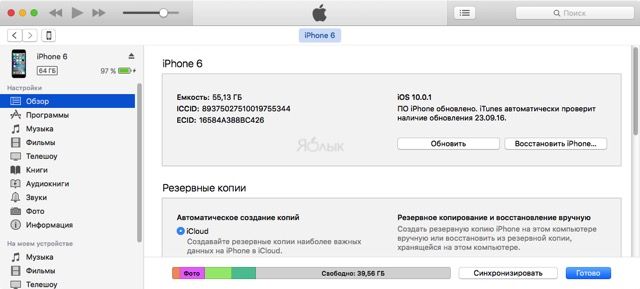
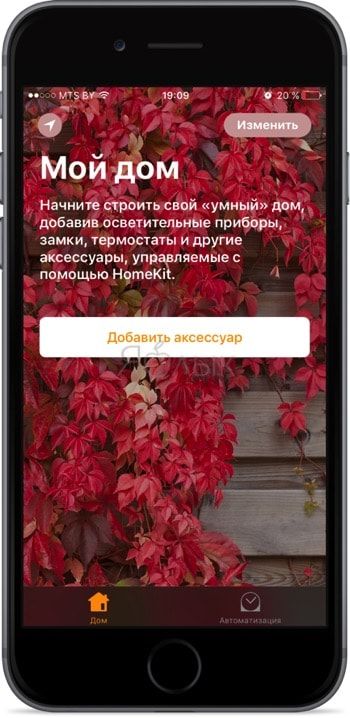
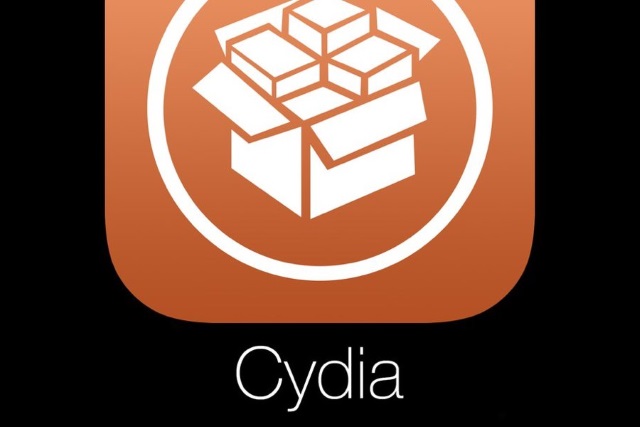







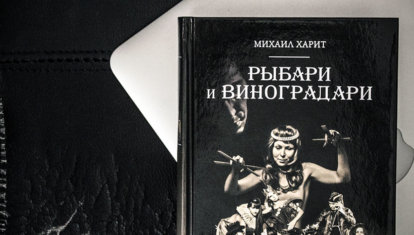












 (под репутацией) и сообщите, кто Вам помог, кому ставить «+» .
(под репутацией) и сообщите, кто Вам помог, кому ставить «+» .
 для выставления сообщению оценки. Минусуйте: флуд, оффтоп, нарушения правил. Плюсуйте: полезные посты, инструкции и т.п. Так гораздо легче и удобнее содержать ветку в чистоте и порядке. Спасибо за понимание!
для выставления сообщению оценки. Минусуйте: флуд, оффтоп, нарушения правил. Плюсуйте: полезные посты, инструкции и т.п. Так гораздо легче и удобнее содержать ветку в чистоте и порядке. Спасибо за понимание! , ОБЯЗАТЕЛЬНО прочитайте шапку НЕСКОЛЬКО РАЗ .
, ОБЯЗАТЕЛЬНО прочитайте шапку НЕСКОЛЬКО РАЗ .






